Färgkorrigeringar och retuscheringar är essentiella färdigheter inom digital bildbearbetning. Ofta står man inför utmaningen att få specifika områden, som till exempel kort hår, att se harmoniska och naturliga ut. I denna guide får du lära dig hur du med tekniken frekvensseparation effektivt kan tätna hårstrukturen för att uppnå ett tilltalande resultat.
Viktigaste insikterna
Frekvensseparation gör det möjligt för dig att bearbeta färg och struktur av din bild oberoende av varandra. Detta är särskilt hjälpsamt vid retuschering av kort, rakad hår, där ett harmoniskt utseende är viktigt. Använd rätt verktyg och tekniker för att optimera dessa utmanande områden och bevara ett naturligt utseende.
Steg-för-steg-guide
Börja med att öppna din bild i Photoshop. Se till att du har det lager du vill arbeta med valt.
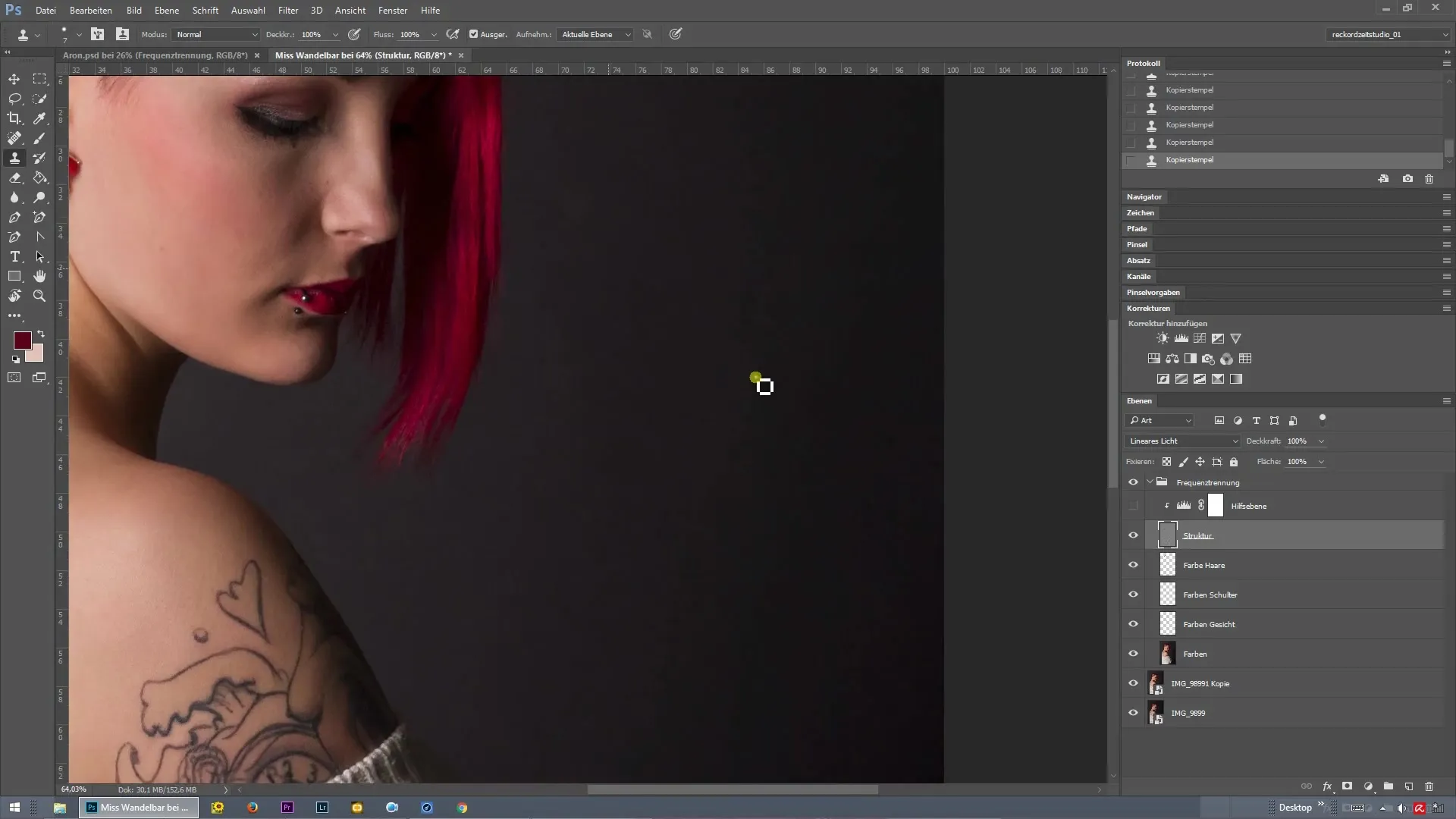
1. Skapa ett nytt lager för att täta håret
För att göra redigeringen ren och strukturerad, skapa ett nytt lager. Detta är viktigt eftersom du då kan göra ändringar oberoende av den ursprungliga filen. Namnge lagret till exempel "Tätning kort hår" för att lättare kunna hitta det senare.
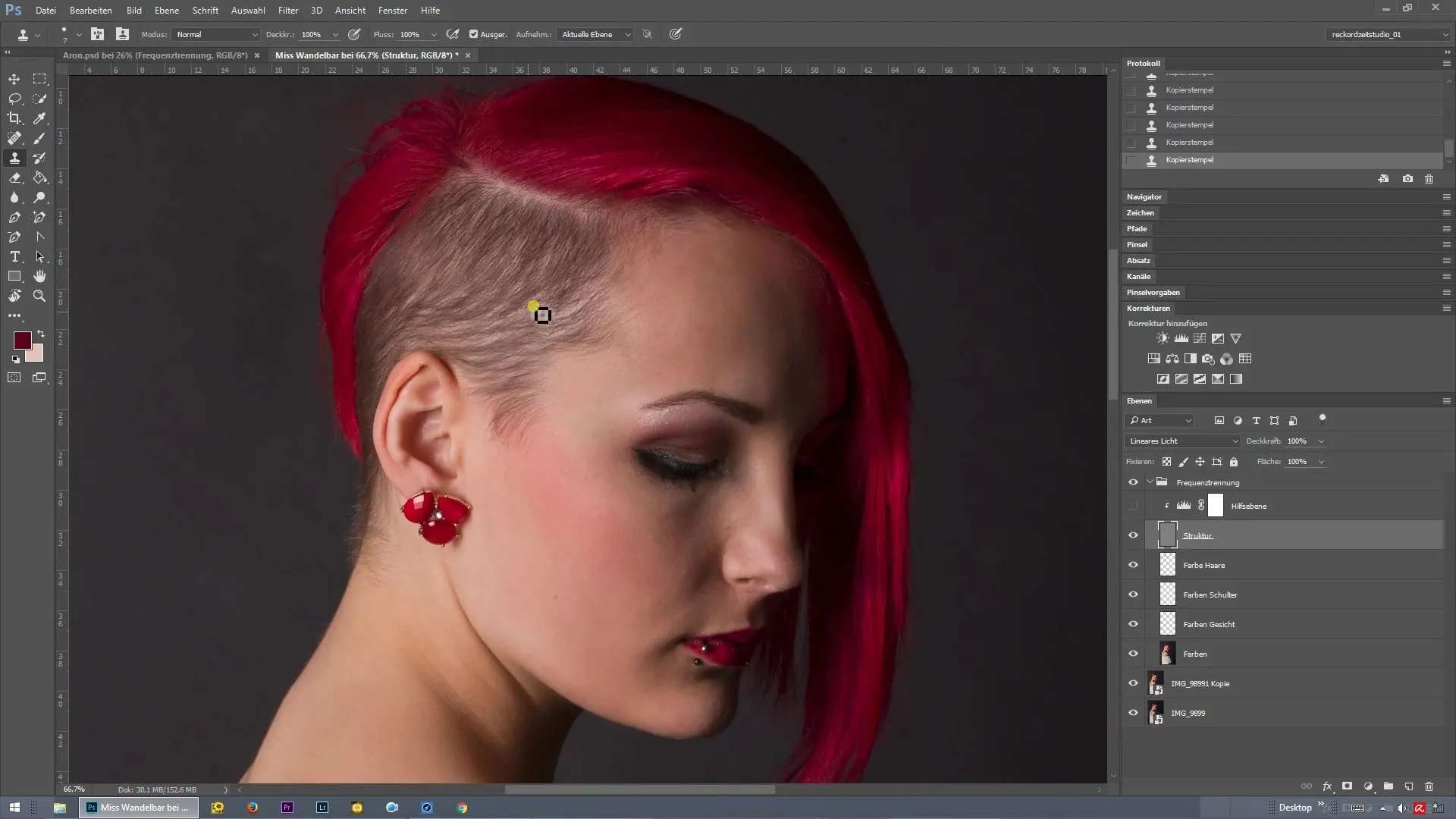
2. Välj pensel och opacitet
Välj en mjuk pensel från verktygsfältet. Se till att opaciteten för penseln är inställd på ett lågt värde för att skapa en mjuk övergång. Normalt är en opacitet på cirka 20-30% idealisk. Denna inställning gör att du kan applicera färgen subtilt.
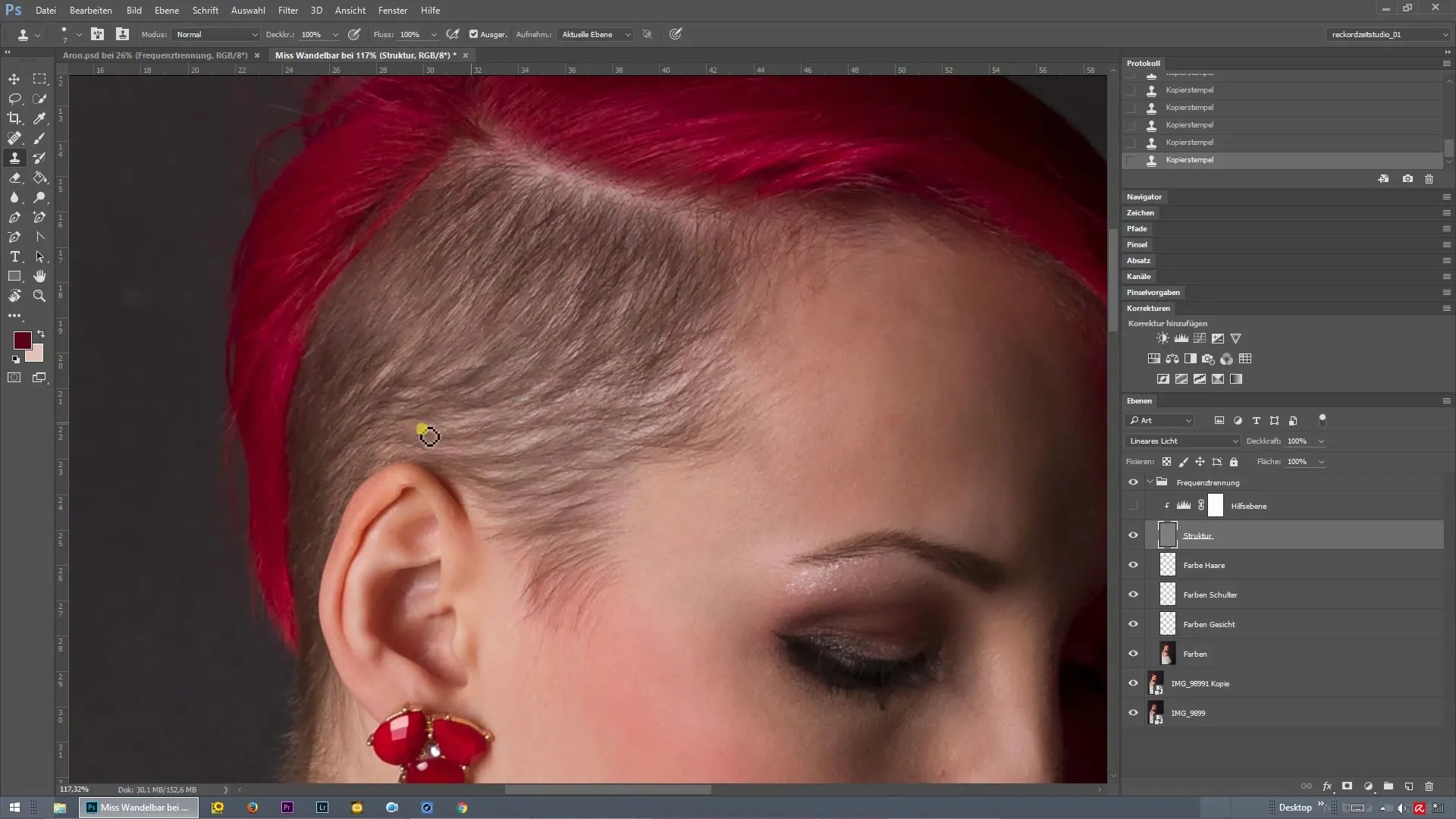
3. Välj nyans
Välj nu den önskade nyansen för att täta håret. Ofta är en brun nyans passande, eftersom den harmoniserar bra med de naturliga hårfärgerna. Ta upp lite färg och börja försiktigt måla över de ljusare delarna av håret.
4. Frekvent färgapplicering
För att effektivt fylla luckorna mellan de korta håren är det en bra idé att ta upp färg oftare. Framför allt på de platser där du anser att håret bör färgas, kan du öka färgintensiteten. Du kan också justera nyansen för att ljusa upp mörkare områden.
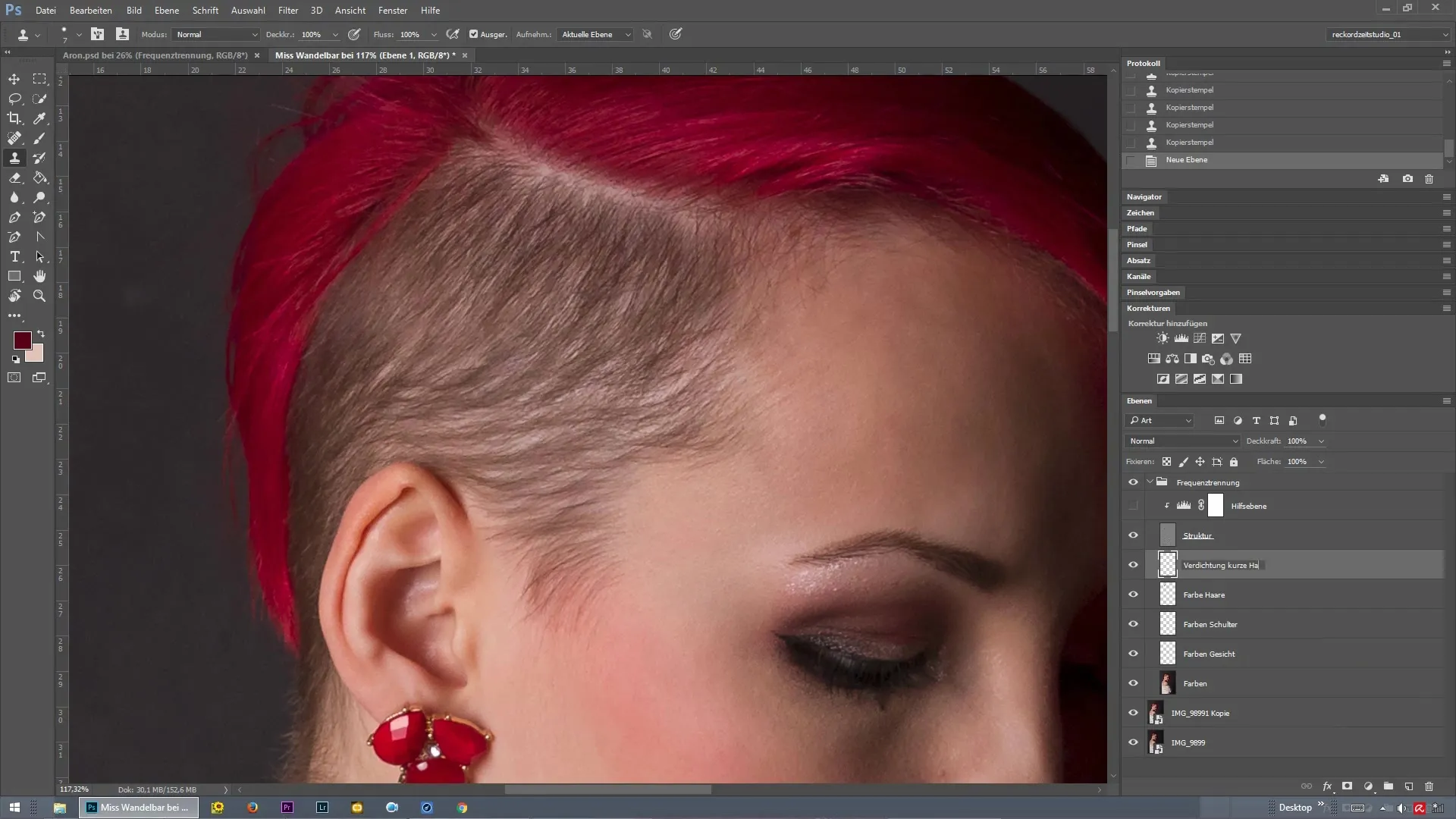
5. Beakta naturlig hårväxt
Vid retuschering är det viktigt att ta hänsyn till den naturliga hårväxten. Se till att inte skapa hårda linjer eller streck som kan se onaturliga ut. Du vill att tätningen ska se harmonisk och realistisk ut.
6. Kontrollera framstegen
Titta regelbundet på ditt arbete. Det kan ofta vara hjälpsamt att få en överblick över det totala utseendet för att säkerställa att ändringarna passar bra ihop.
7. Korrigeringar med kopieringsverktyget
Om du märker små ojämnheter eller strukturella problem kan du använda kopieringsverktyget. Gå tillbaka till struktur lagret och använd det för att justera de berörda områdena och uppnå en jämn textur.
8. Kombination av tekniker
Kombinationen av färg- och strukturkorrigeringar är nyckeln. Se till att du använder båda teknikerna i kombination för att uppnå önskat resultat och utnyttja frekvensseparationen optimalt. Undvik dock överdriven bearbetning, då detta snabbt kan se onaturligt ut.
9. Sista justeringar
Gör slutligen lätta korrigeringar på särskilt mörka områden. Använd stämpelverktyget för att försiktigt bearbeta dessa områden.
10. Före- och efterjämförelse
I slutet av bearbetningen bör du definitivt göra en före- och efterjämförelse. Detta gör att du kan uppskatta förändringarna och säkerställa att resultatet motsvarar dina förväntningar.
Sammanfattning - Frekvensseparation för att täta kort hår
Genom att tillämpa frekvensseparation i Photoshop kan du effektivt justera hårstrukturen och förbättra utseendet av kort, rakad hår avsevärt. Med de rätta verktygen och teknikerna når du ett harmoniskt resultat som ser naturligt ut.
Vanliga frågor
Hur fungerar frekvensseparation i Photoshop?Frekvensseparation separerar färg och struktur i olika lager så att du kan bearbeta båda oberoende av varandra.
Vilka är de bästa verktygen för retuschering?En mjuk pensel och kopieringsverktyget är utmärkta alternativ för att förbättra daglig retuschering i Photoshop.
Hur undviker jag onaturliga resultat?Arbeta med låg opacitet och gör frekventa jämförelser för att säkerställa att justeringarna förblir harmoniska.
Hur kan jag bäst justera hårfärgen?Välj en passande nyans och applicera den i lager för att naturligt variera hårfärgen.
När bör jag använda stämpelverktyget?Stämpelverktyget är idealiskt för att korrigera strukturella oregelbundenheter i hårtexturen.


